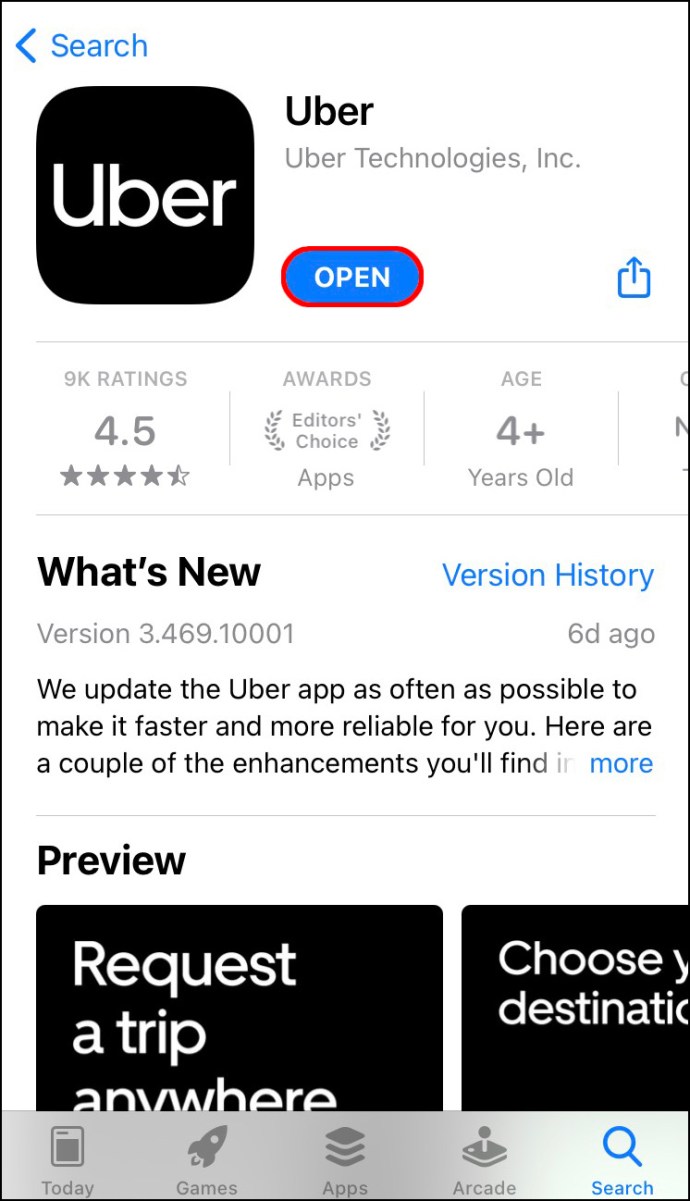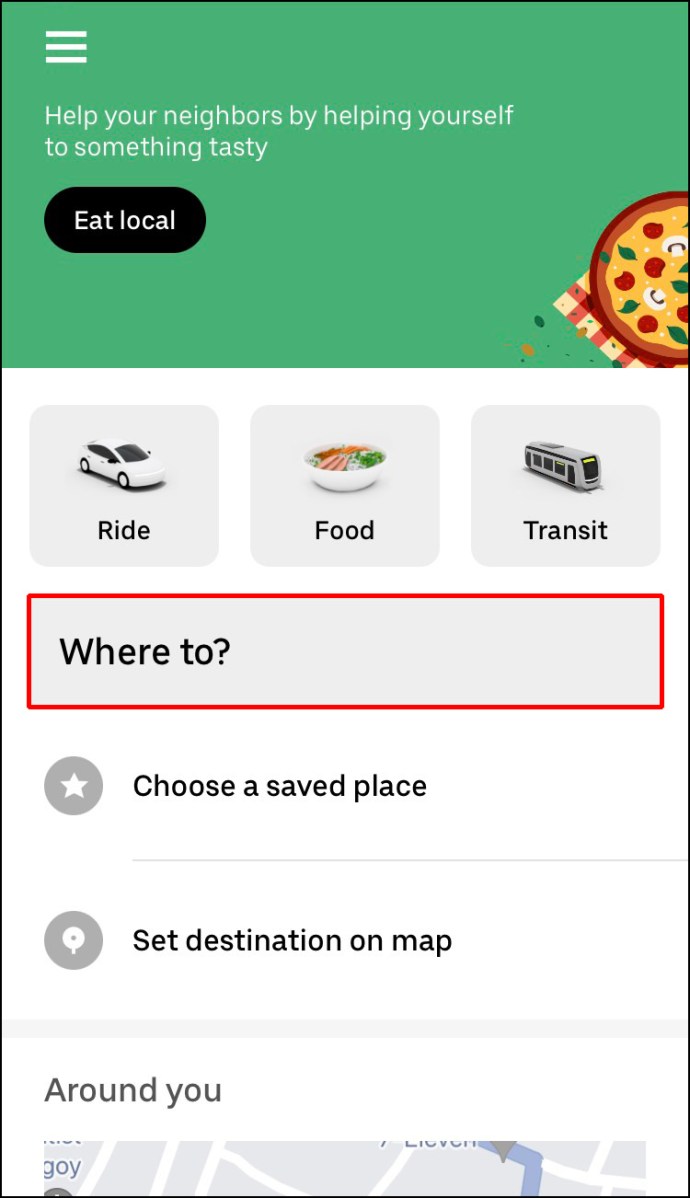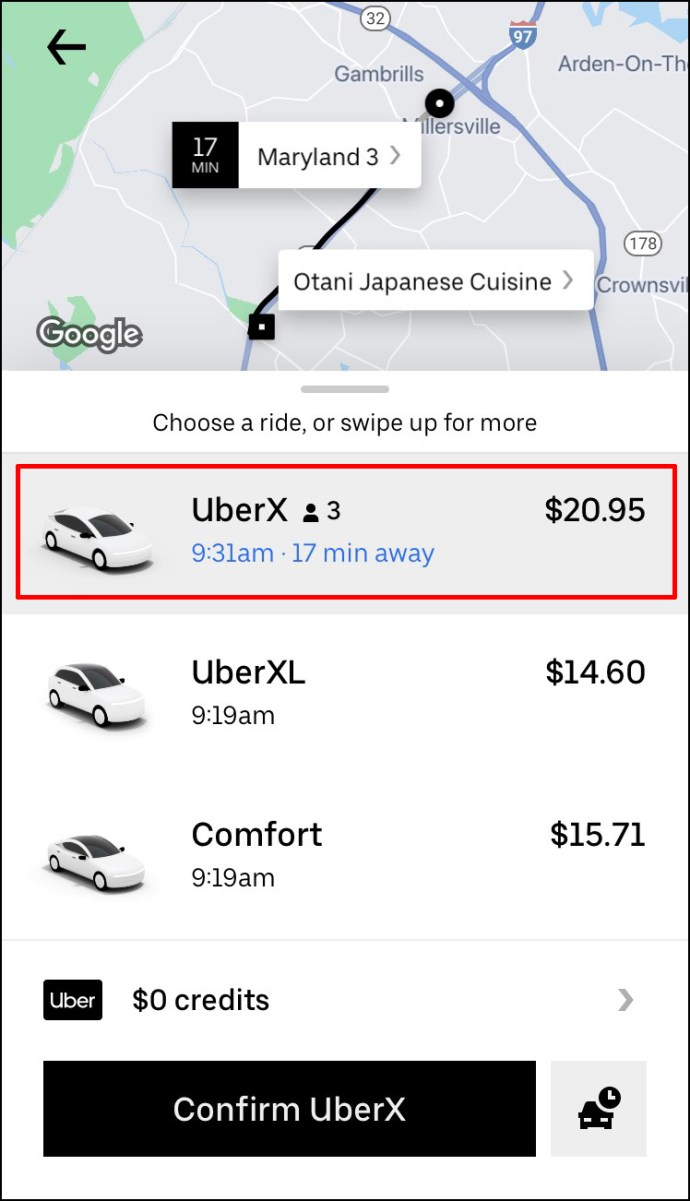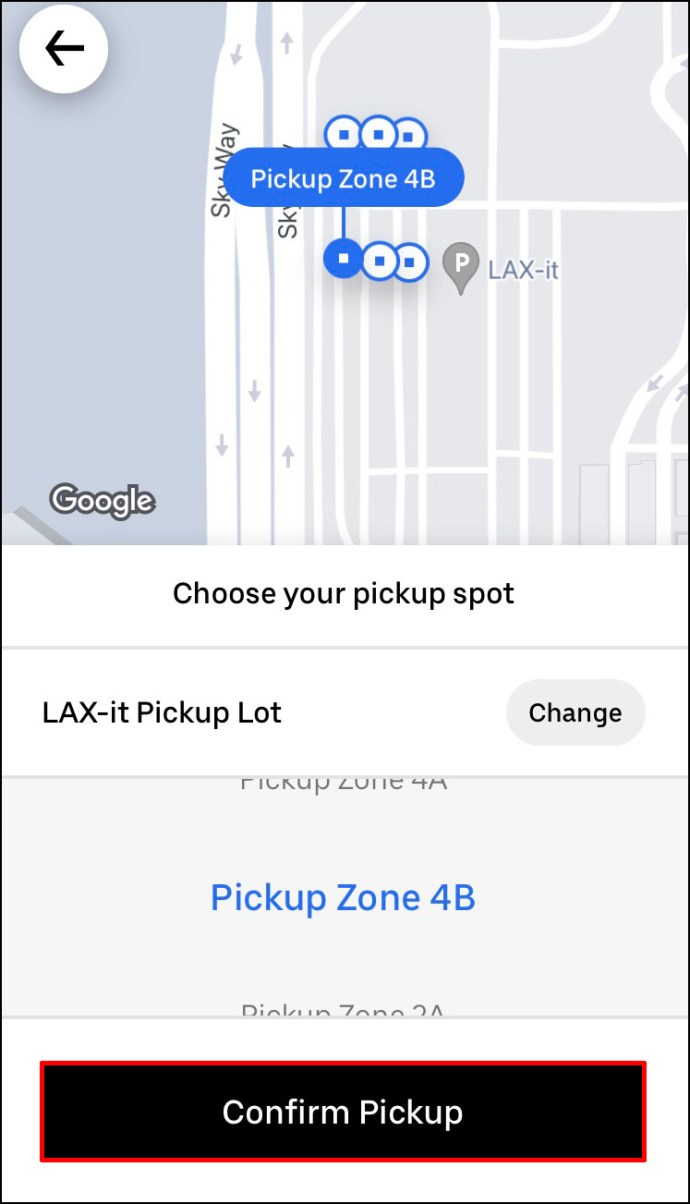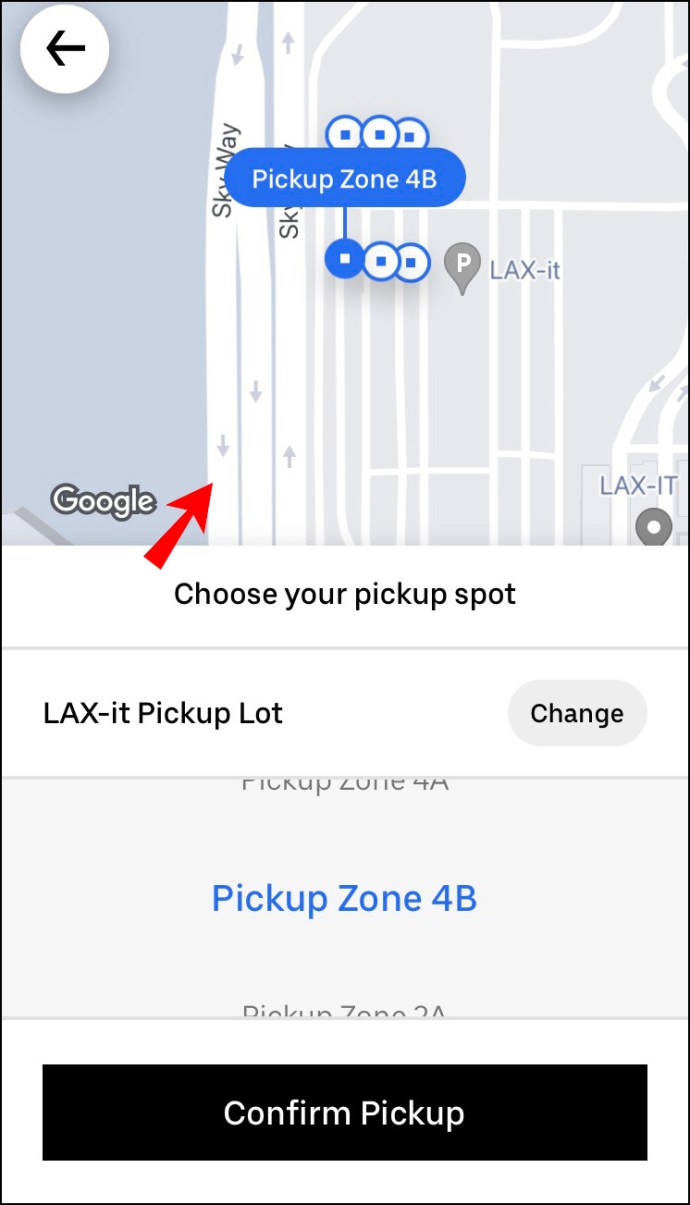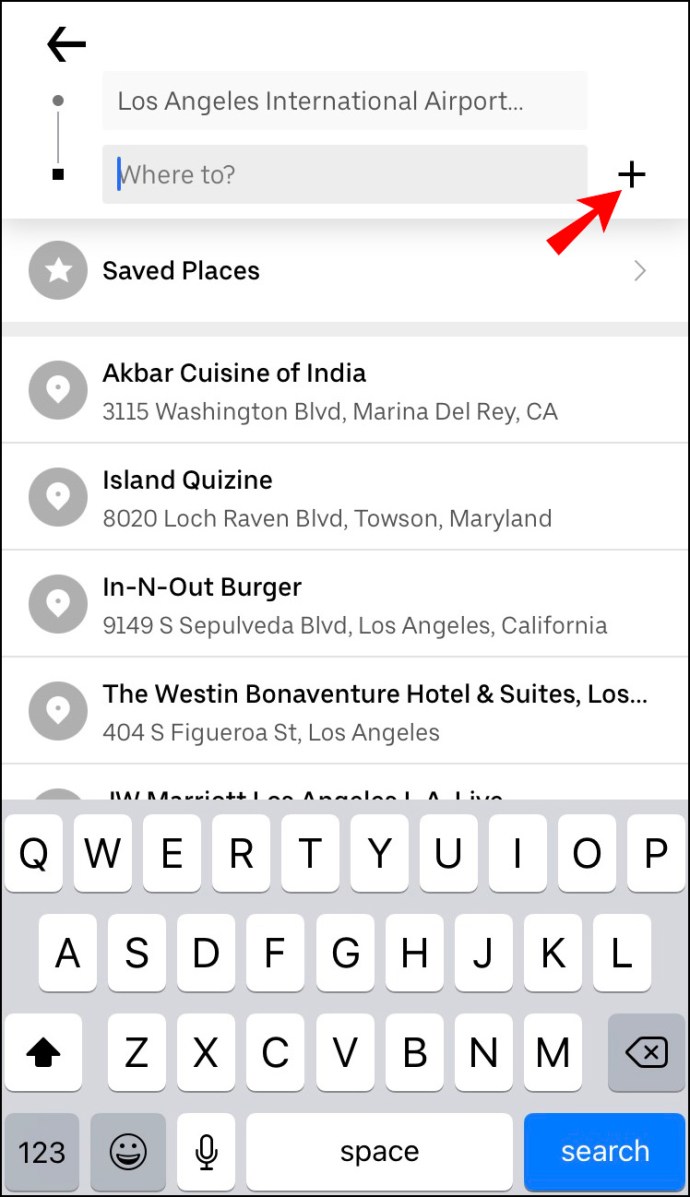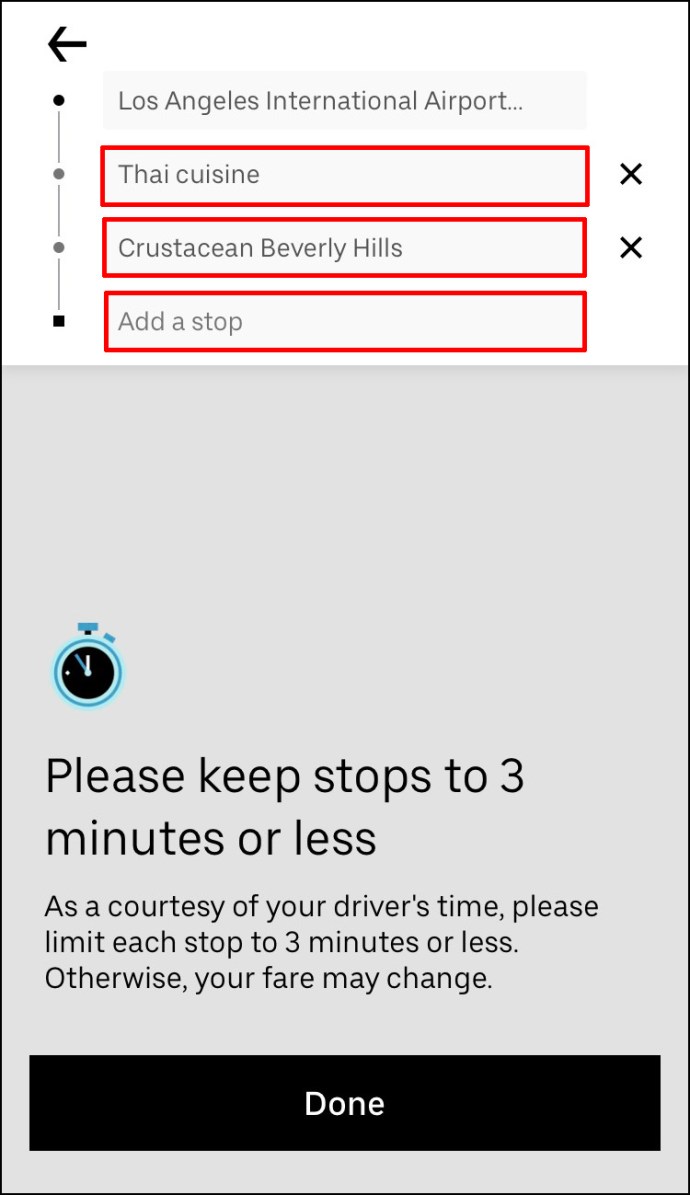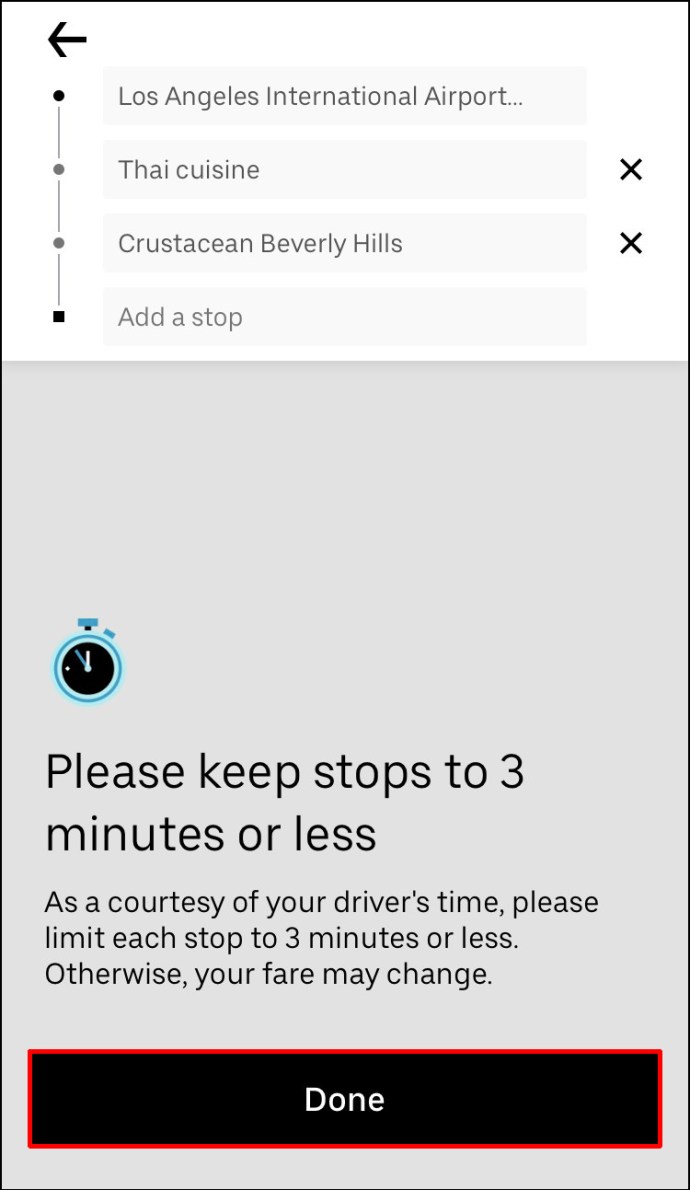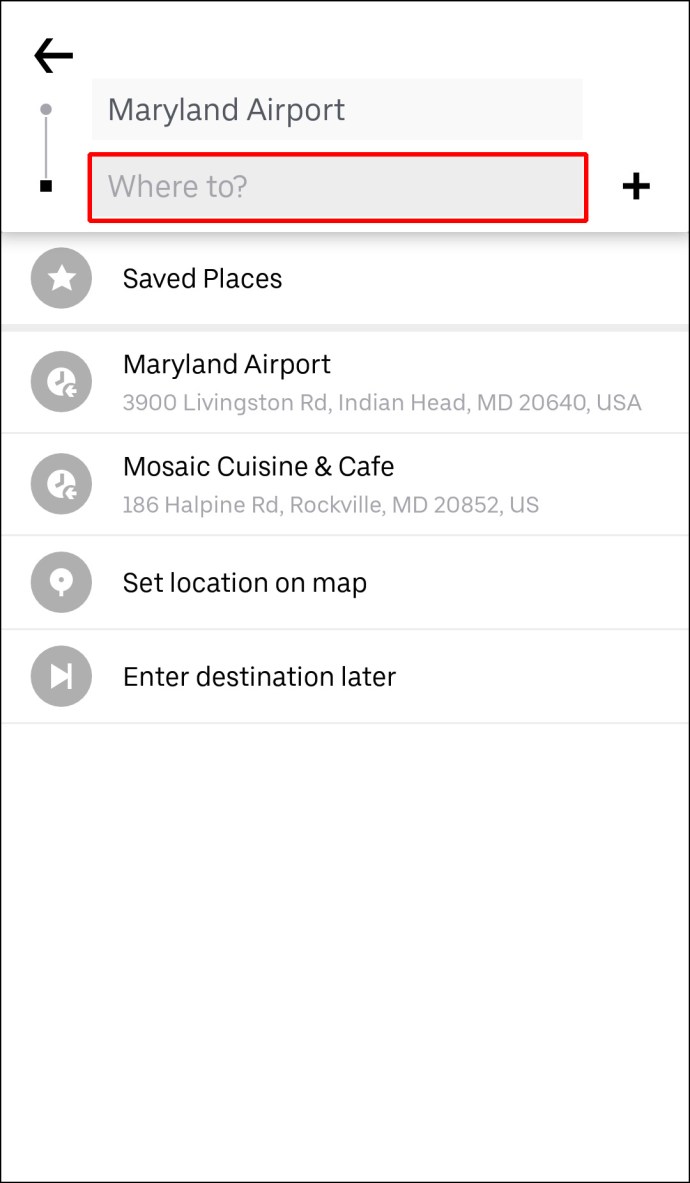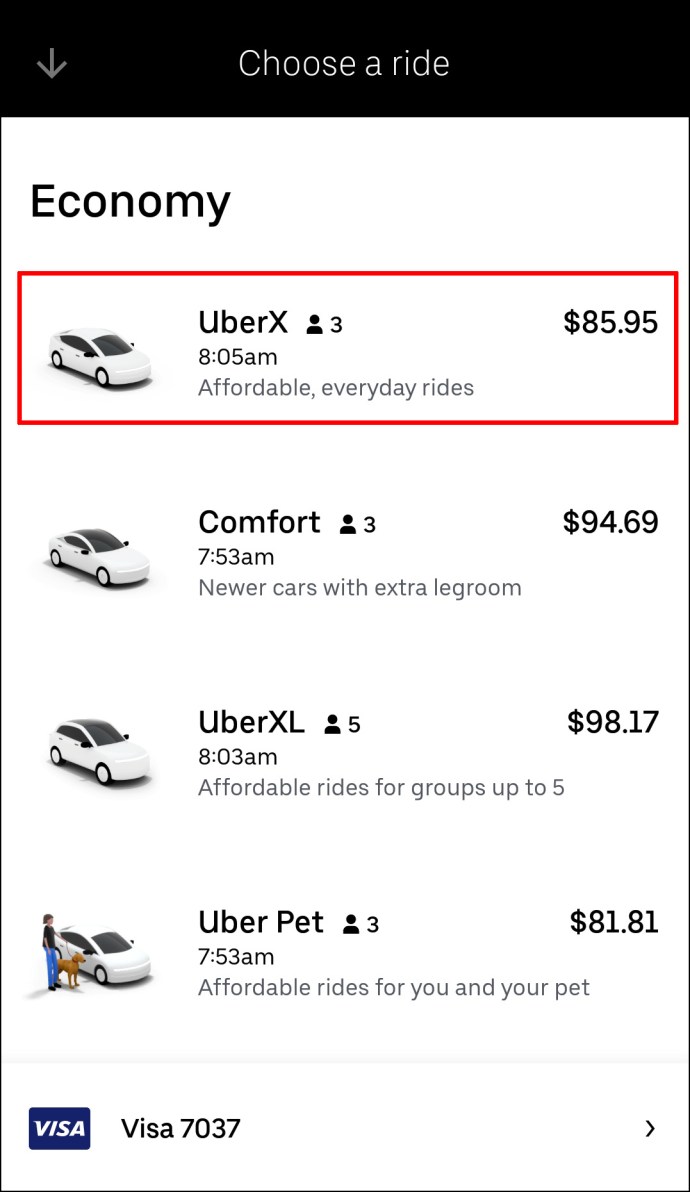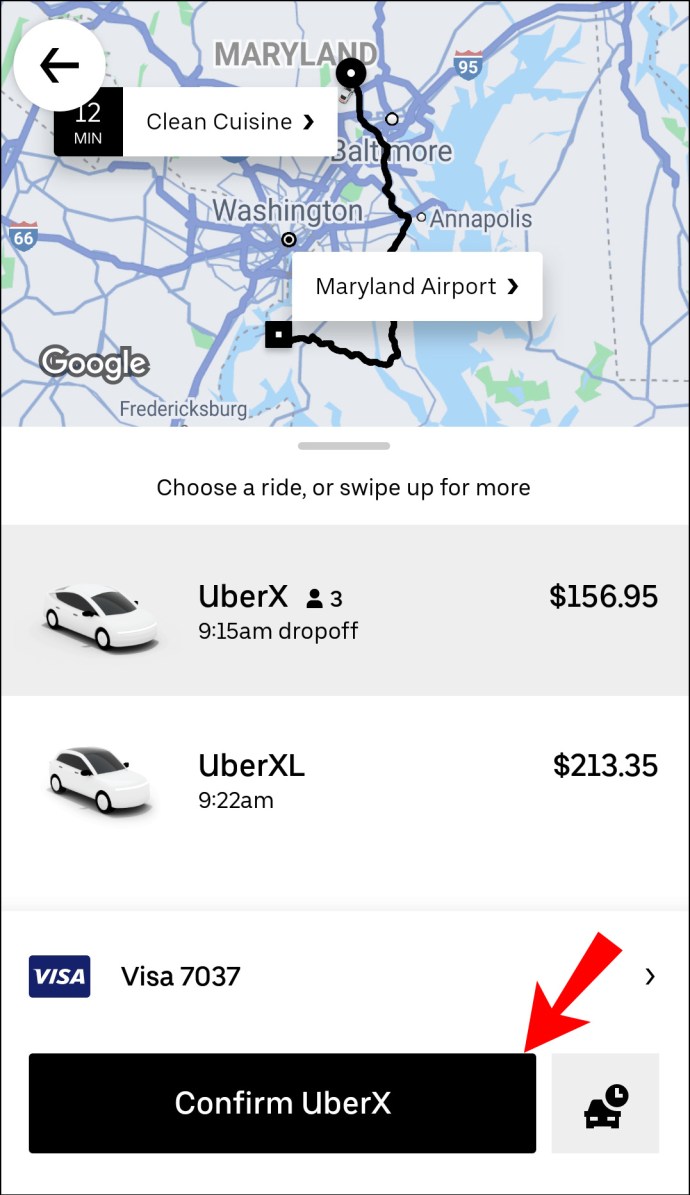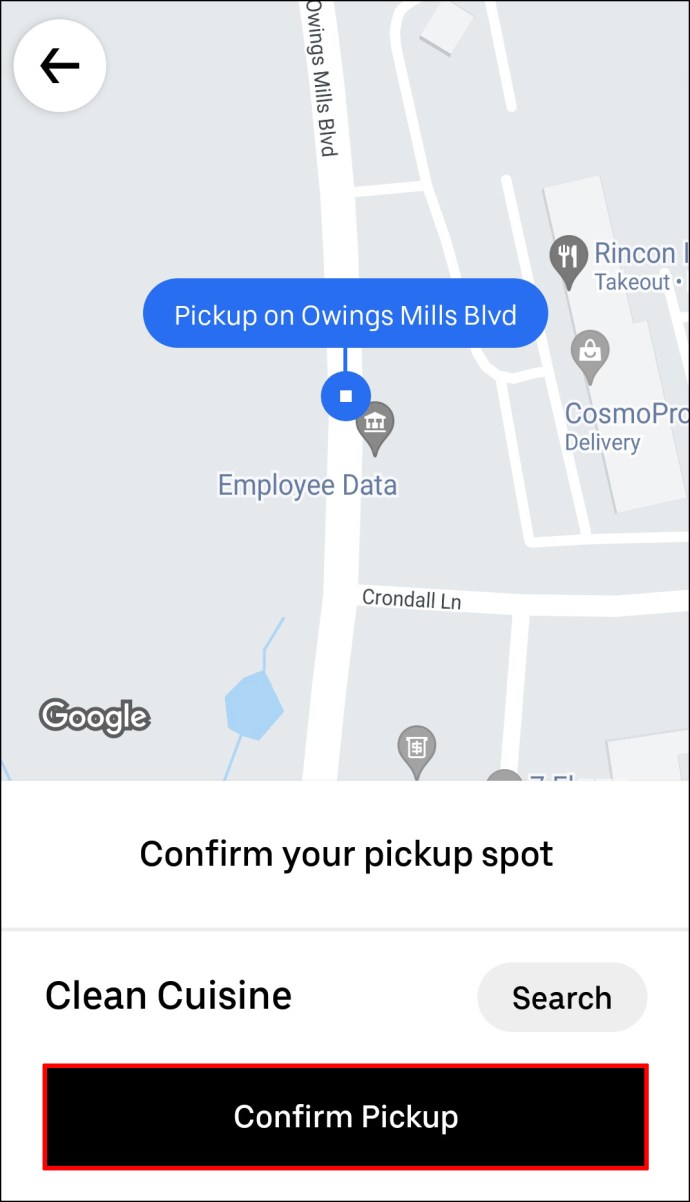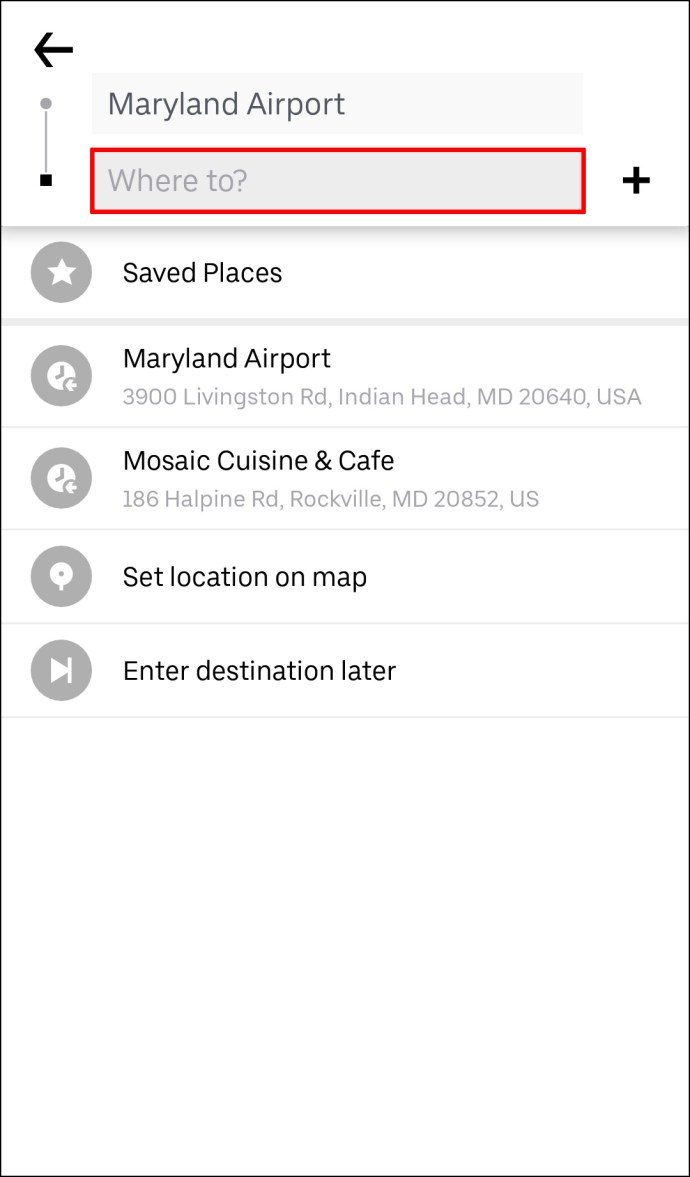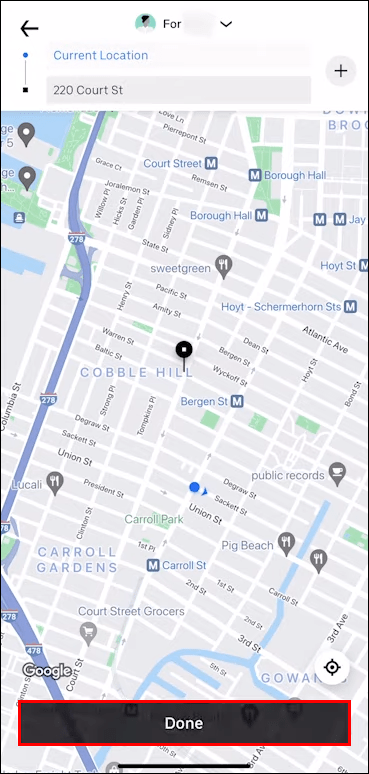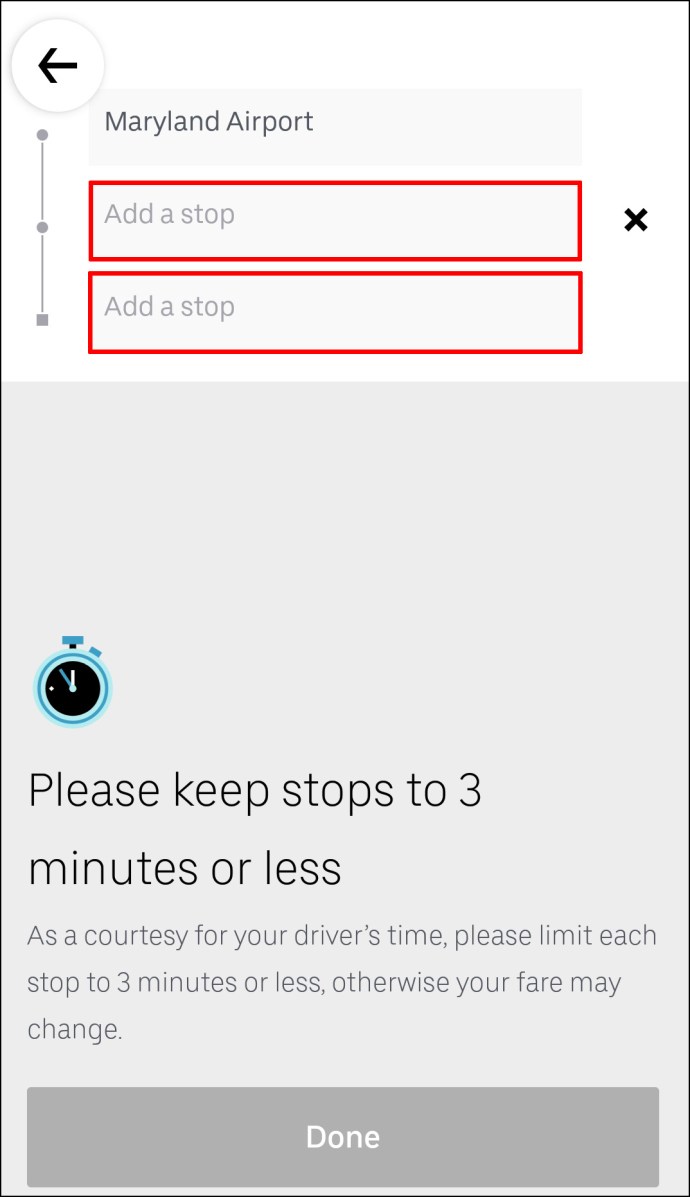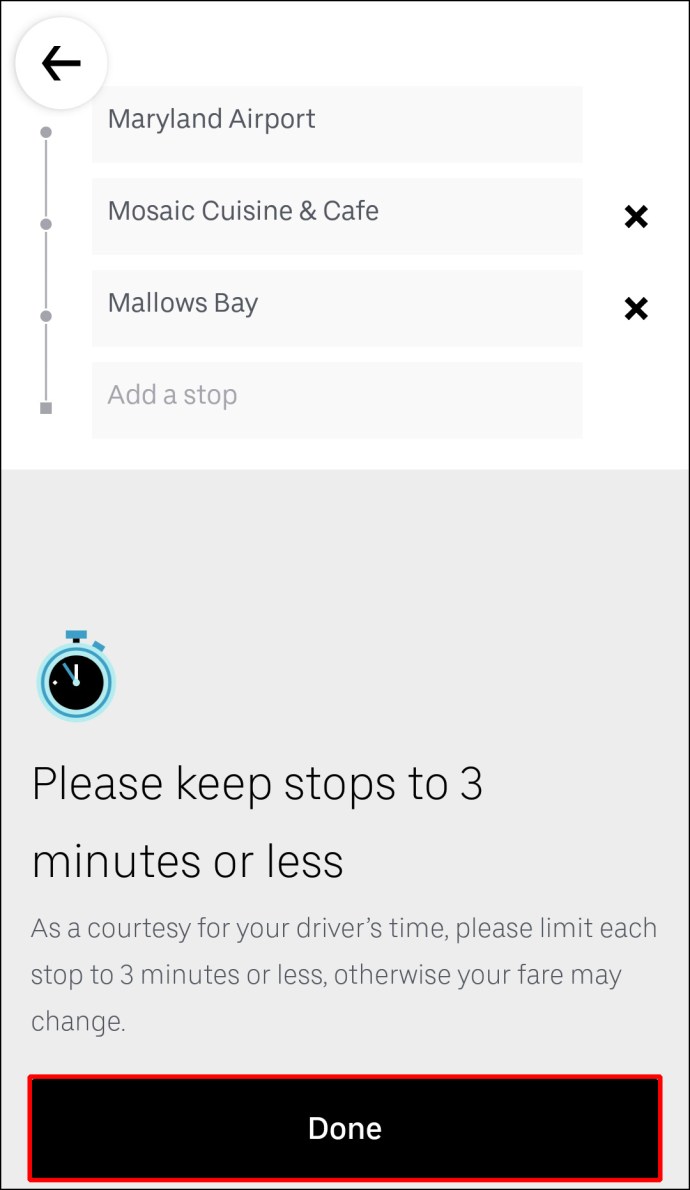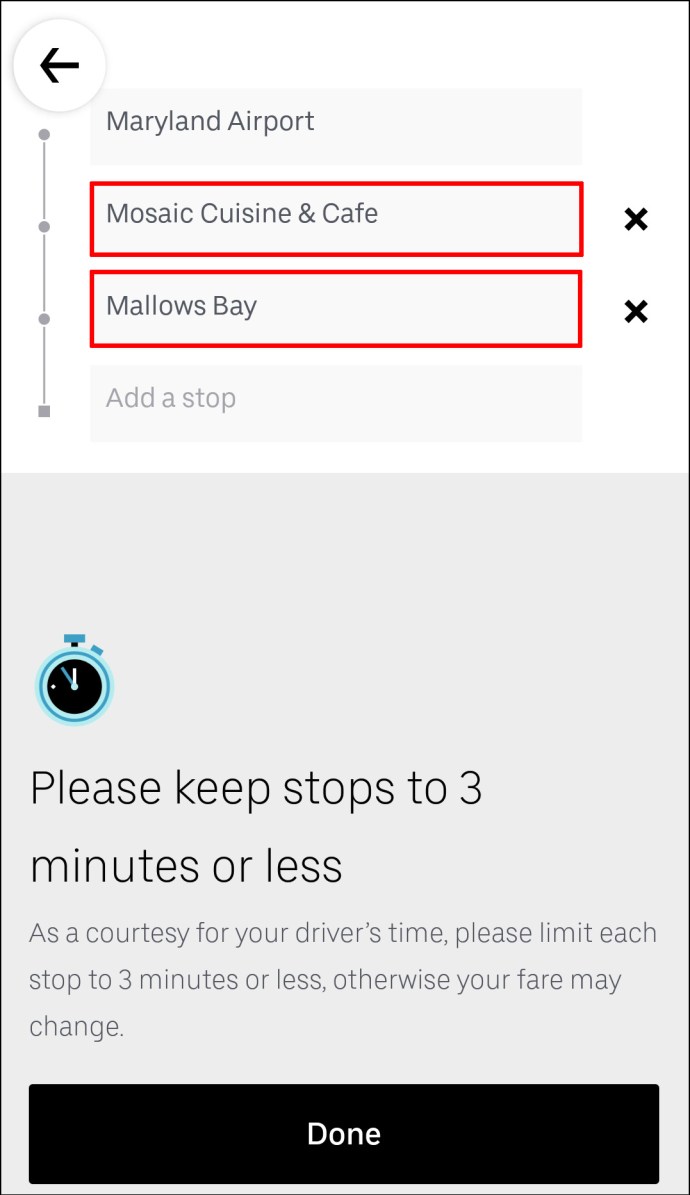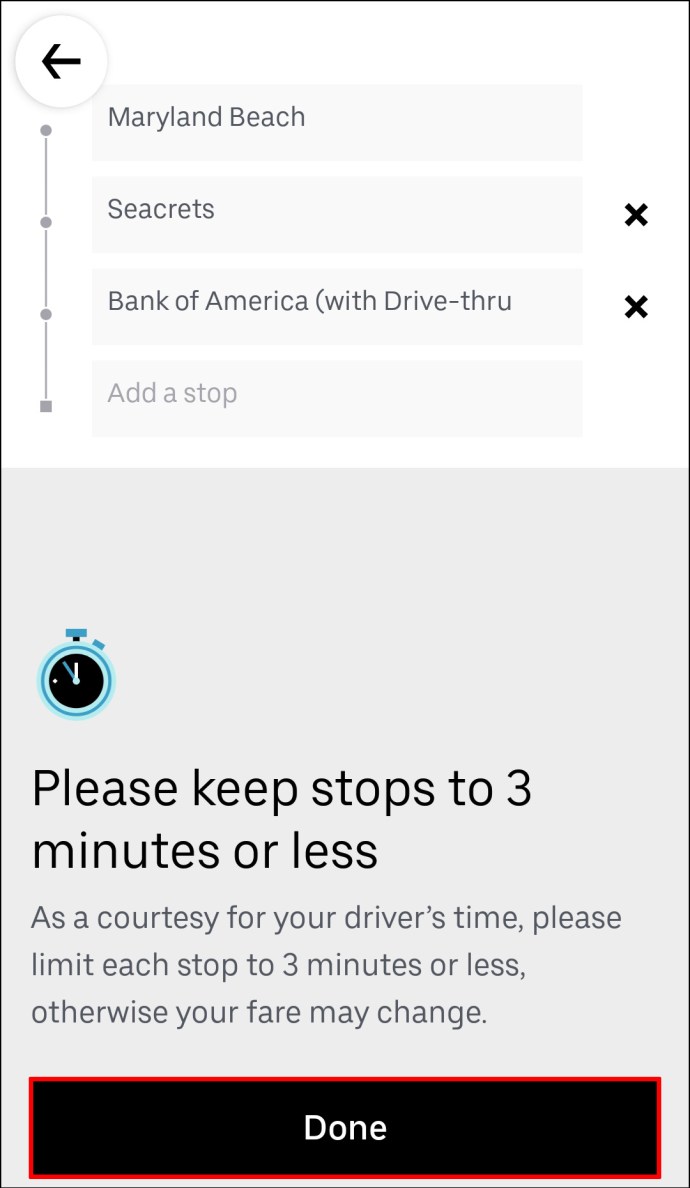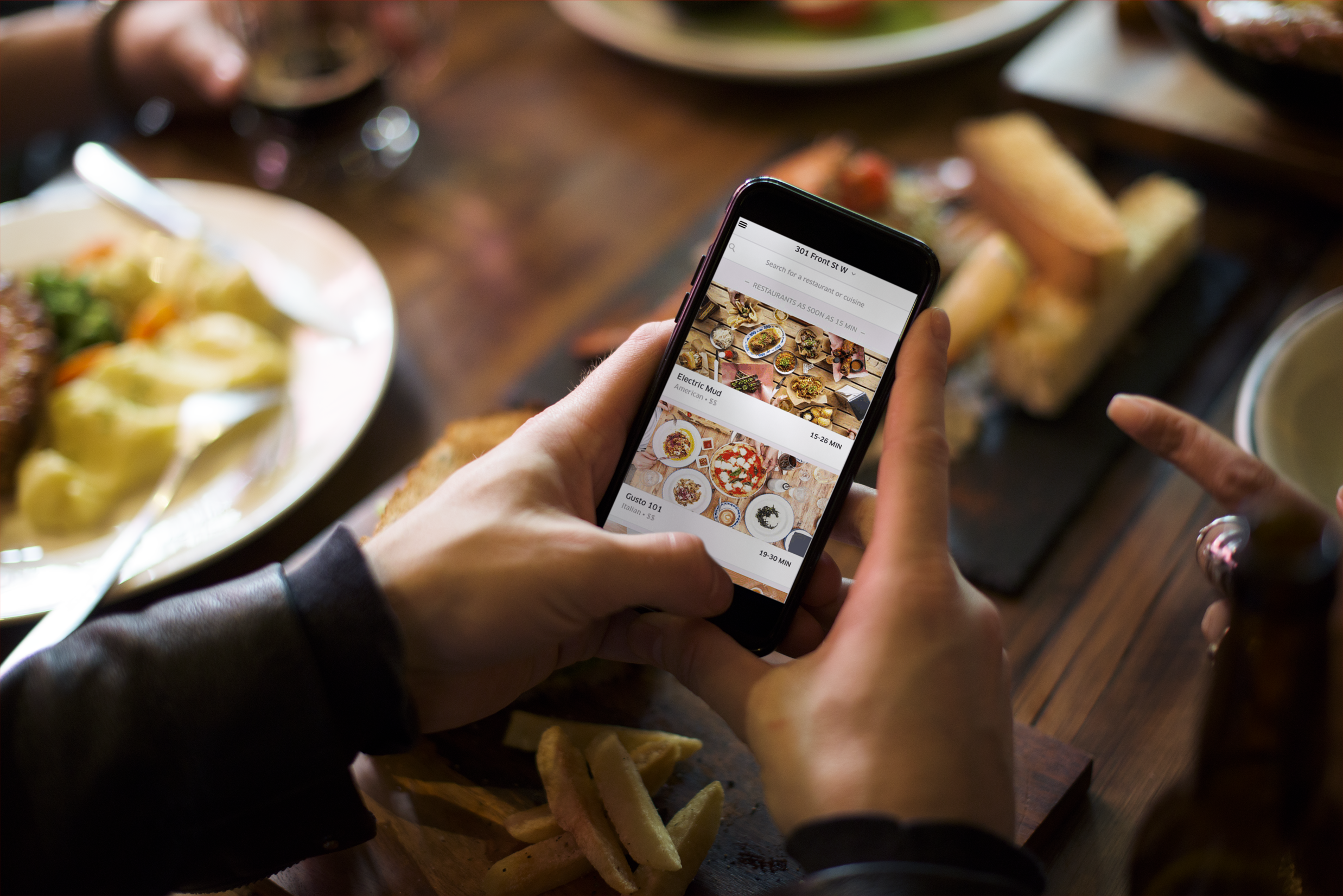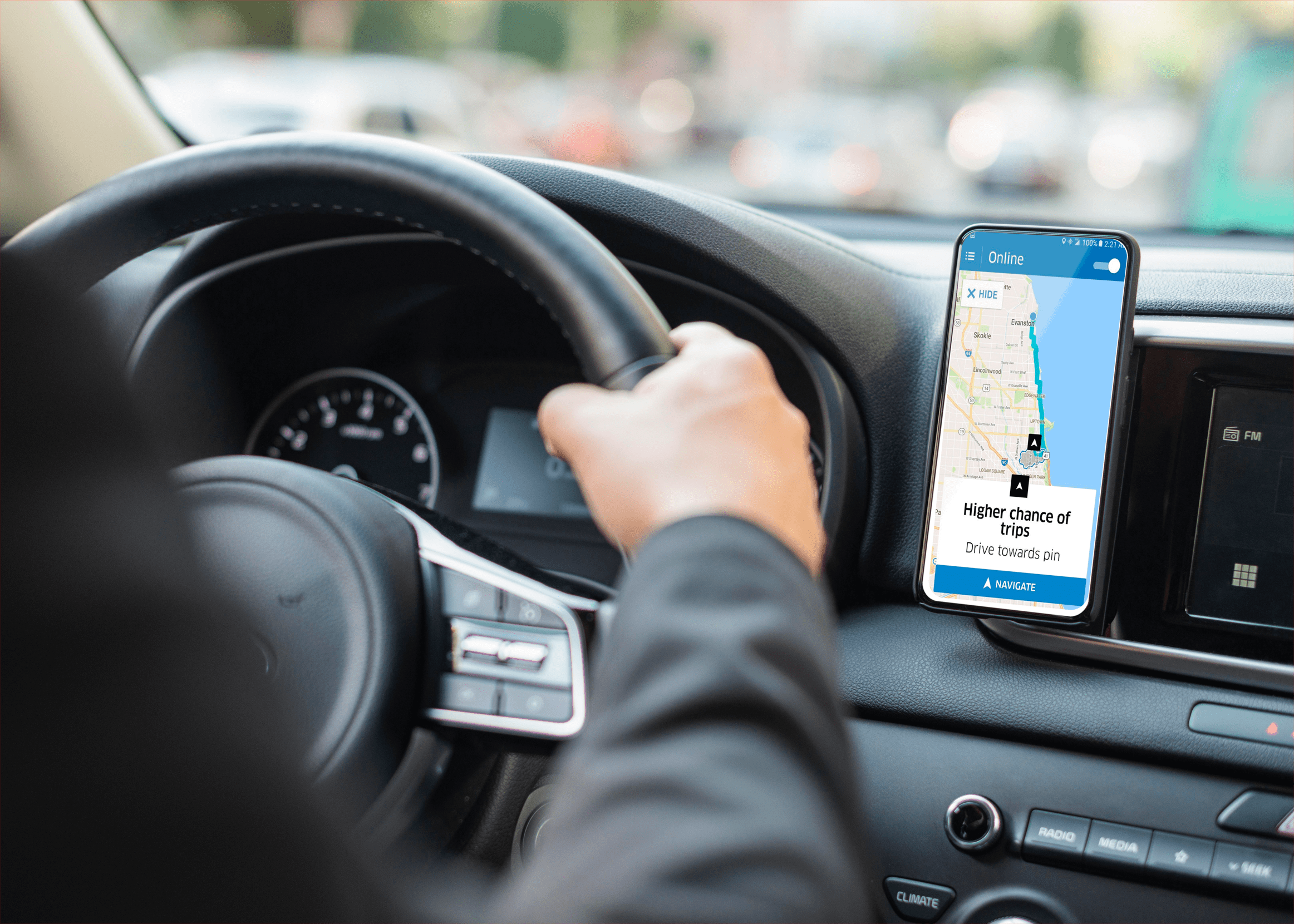Если вы выполняете поручения или встречаетесь с друзьями, вы знаете, что и то, и другое может включать в себя поездки в разные места (когда ваши планы внезапно меняются) или спонтанные встречи. Но не беспокойтесь - с Uber вы можете добавить к своей поездке две дополнительные остановки. Более того, вы даже можете добавить остановку во время поездки на Uber.
![Как добавить остановку в приложении Uber [Водитель или водитель]](http://cdn1.hikaricreative.net/wp-content/uploads/pc-mobile/1556/djpvokthr3.jpg)
В этом руководстве мы покажем вам, как добавить больше остановок в приложении Uber на телефоне до и во время поездки на Uber. Мы также ответим на некоторые другие вопросы о планировании поездок с Uber.
Как добавить остановку в Uber в приложении для iPhone
Функция Uber «Добавить остановку» удобна во многих ситуациях. Это идеально, когда вы и ваши друзья путешествуете по разным направлениям, когда вы едете на работу и хотите оставить детей в школе, или когда вам внезапно нужно отправиться в другое место.
К счастью, вы можете добавлять остановки перед началом поездки, а также во время поездки на Uber. Однако с каждой остановкой, которую вы добавляете к своему маршруту, стоимость проезда будет расти. А если говорить о расстоянии между остановками, то до них может быть не более трех минут. Если остановки длятся более трех минут, стоимость проезда вырастет еще больше.
Добавить, удалить или изменить новые остановки просто, даже если вы на полпути к месту назначения. Чтобы добавить остановку к поездке на Uber в приложении для iPhone, выполните следующие действия:
- Откройте приложение Uber на своем iPhone.
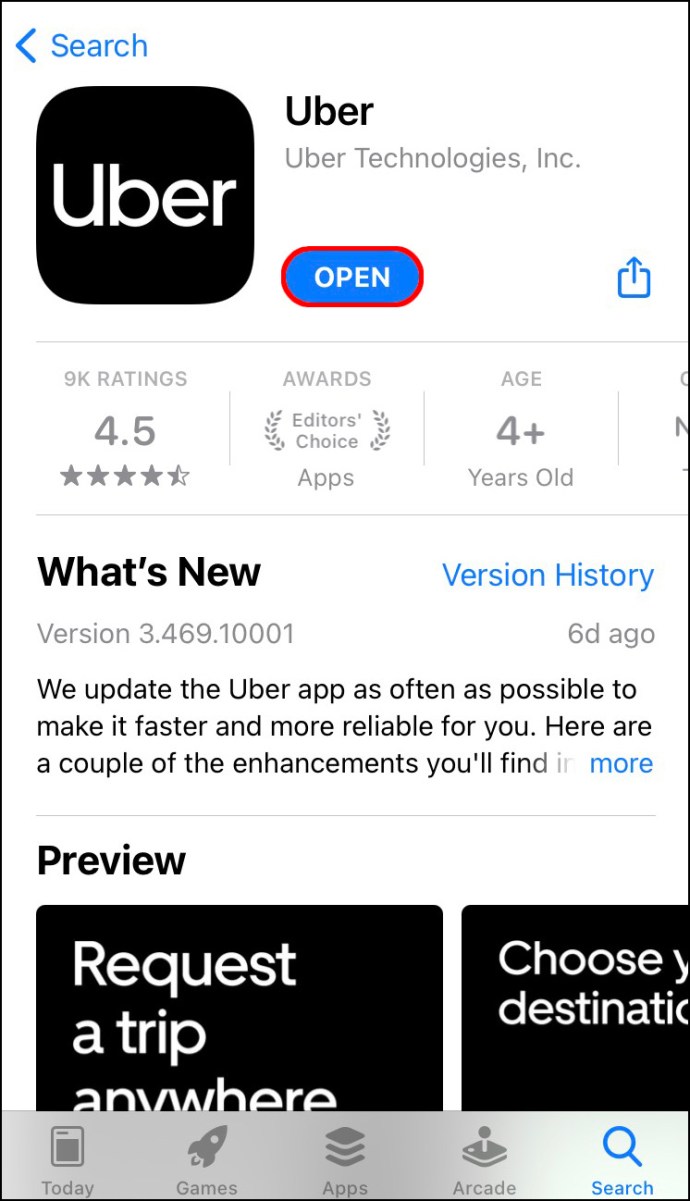
- Нажмите на «Куда?» поле в верхней части экрана и введите пункт назначения.
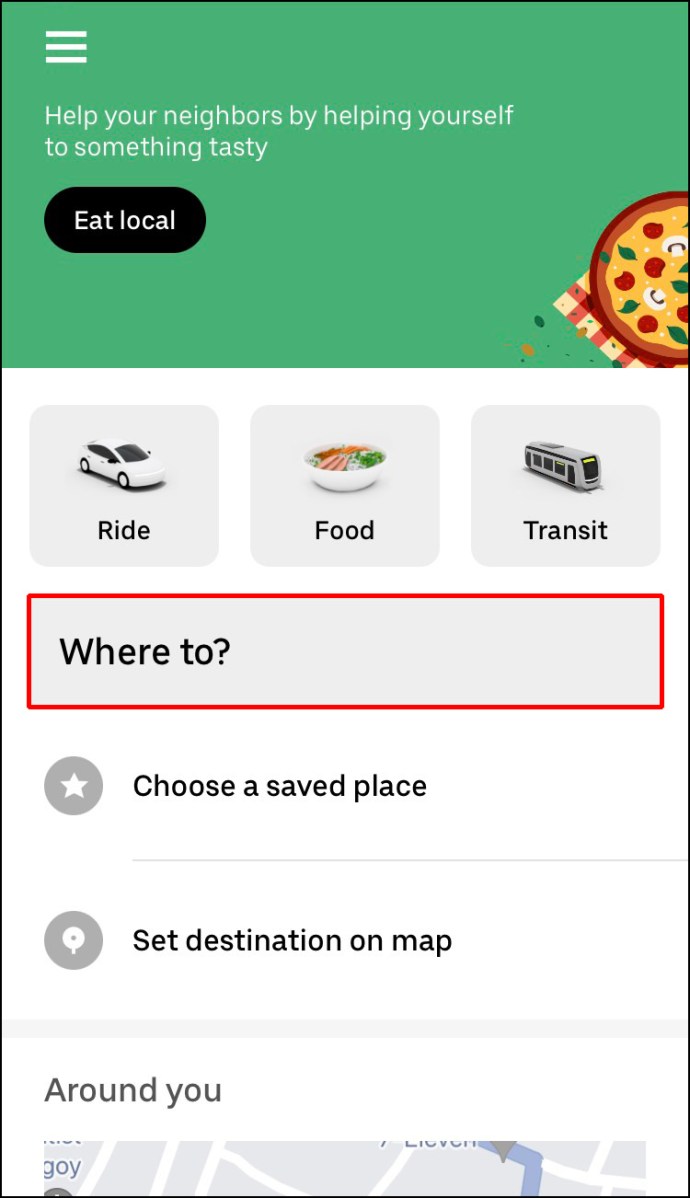
- Выберите тип автомобиля для поездки на Uber.
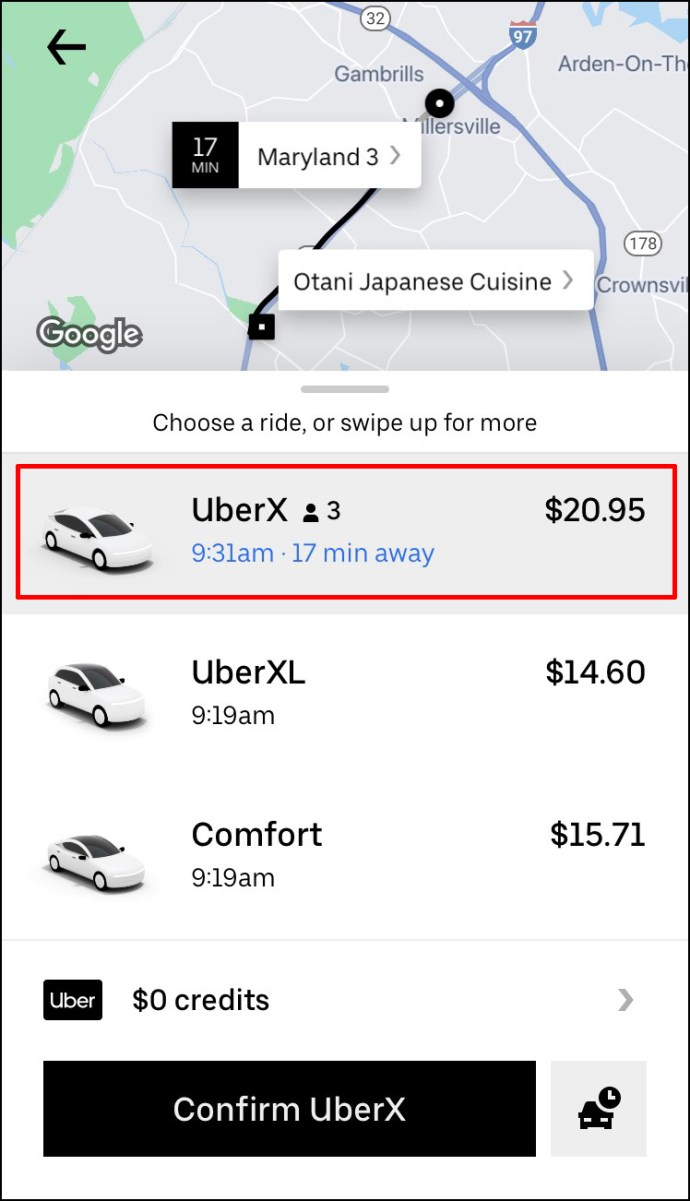
- Перейдите к опции «Запрос».
- Подтвердите место получения.
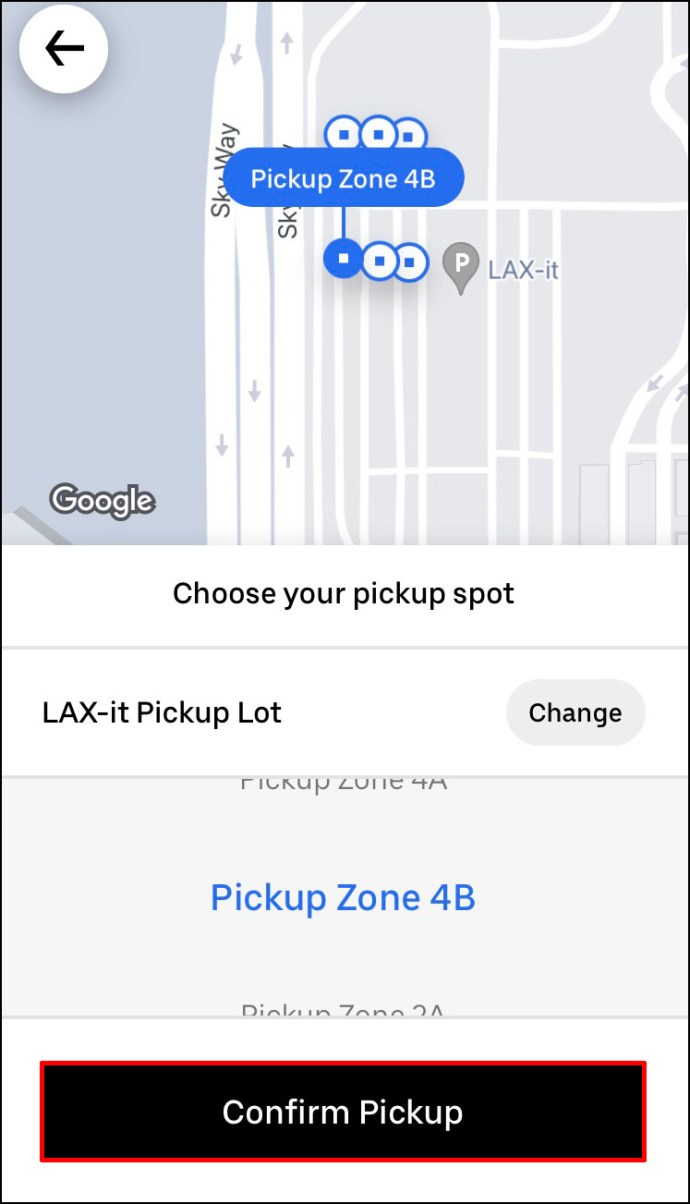
Как только водитель Uber примет ваш запрос, вы можете добавить остановку. Вот что вам нужно сделать дальше:
- Вернитесь к карте Uber.
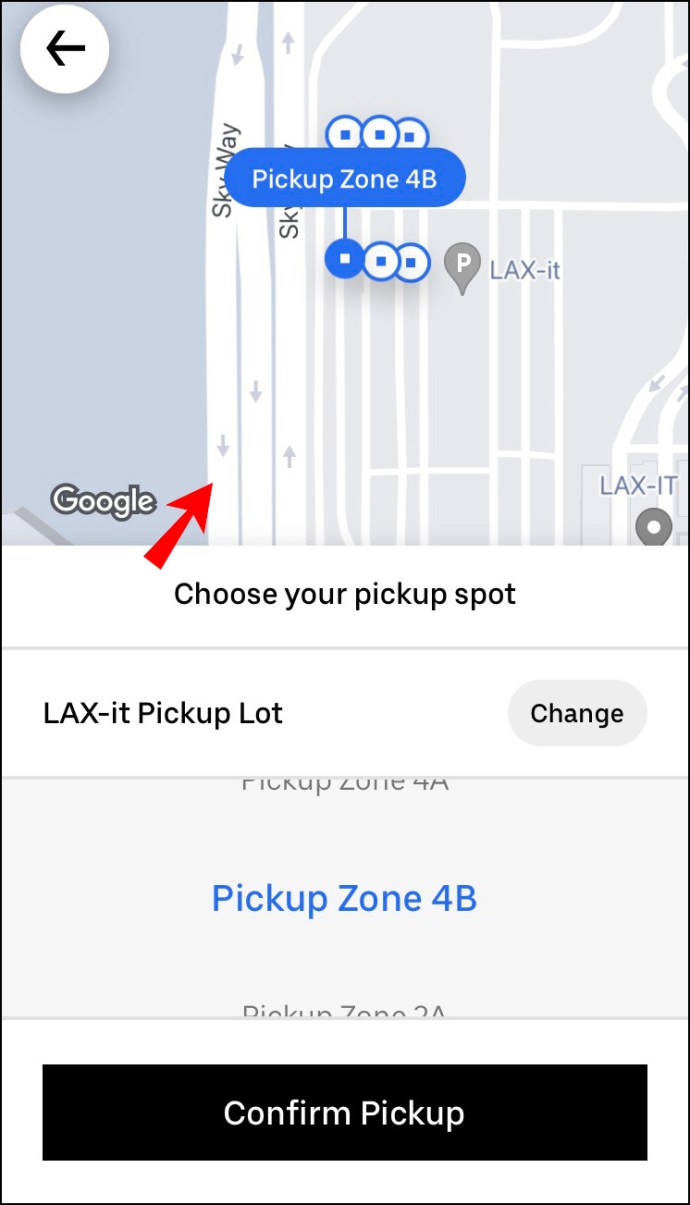
- Рядом с "Куда?" в поле, нажмите кнопку «+».
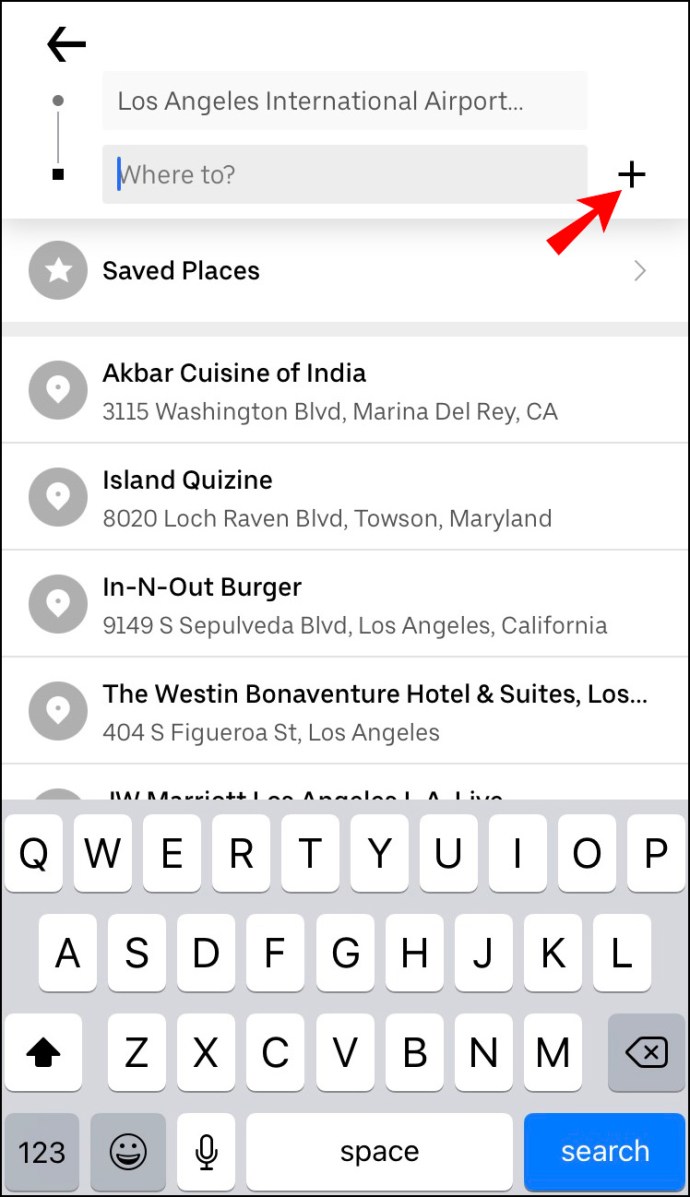
- Перейдите в поле «Добавить остановку» и введите новую остановку.
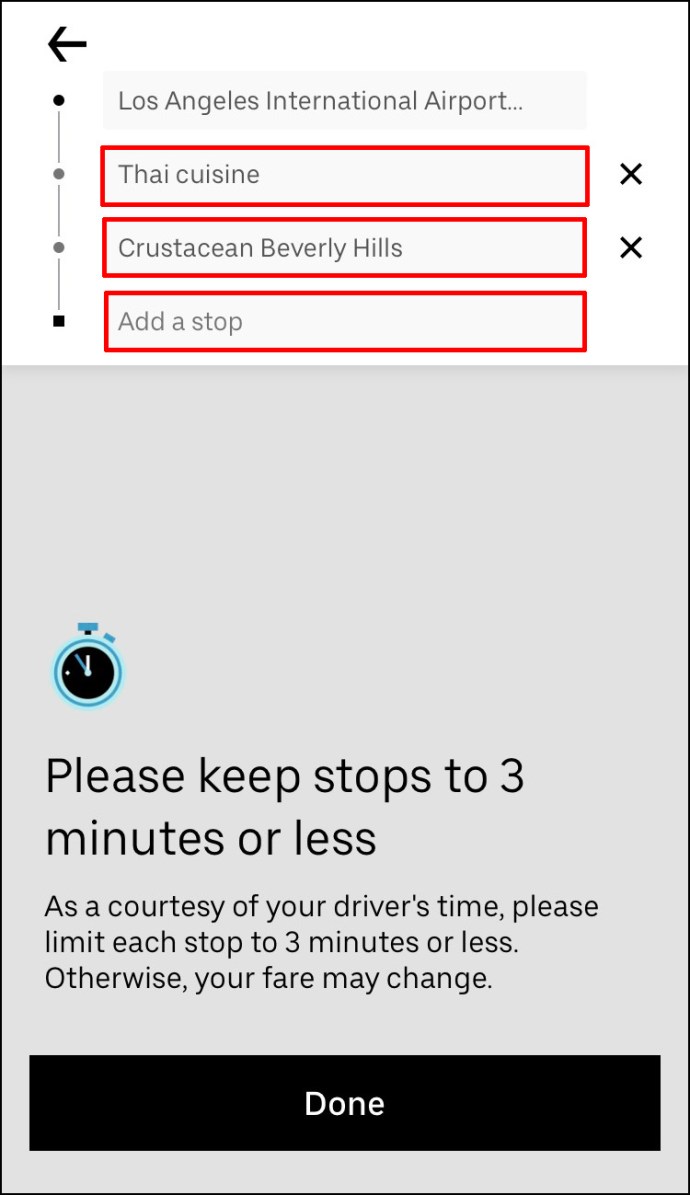
- Нажмите «Готово».
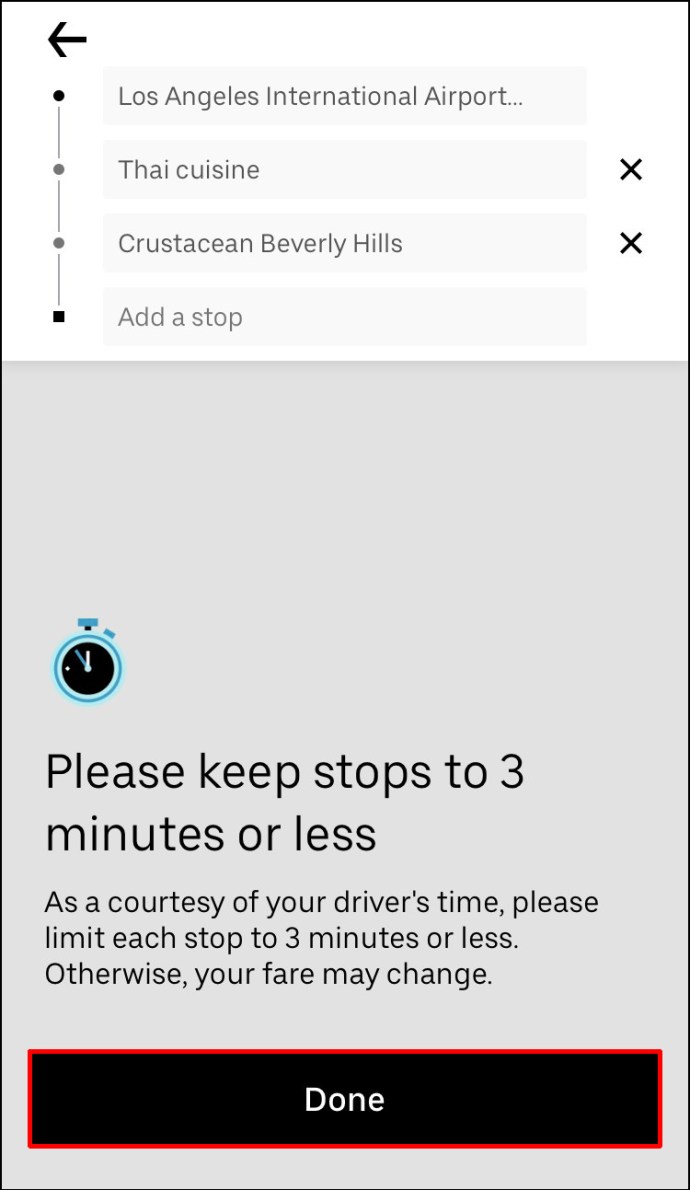
- Нажмите кнопку «Подтвердить» внизу экрана.
Если вы хотите добавить еще одну остановку, повторите процесс.
Эта функция хороша тем, что вам не нужно сообщать водителю Uber, что вы добавили остановку. Информация будет автоматически обновляться в их версии приложения, а новая остановка будет мгновенно добавлена к маршруту.
Имейте в виду, что вы можете добавить к поездке на Uber до двух дополнительных остановок. Однако вы не можете изменить порядок остановок. Водитель Uber доставит вас к пунктам назначения в том порядке, в котором вы их добавляете.
Если вам все-таки не нужно посещать эту дополнительную остановку, просто нажмите на значок «X», чтобы отменить остановку.
Как добавить остановку в Uber в приложении для Android
Также просто добавить остановку к поездке на Uber на Android. Вот как это делается:
- Откройте приложение Uber.

- Перейдите в раздел «Куда?» поле в верхней части экрана.

- Введите пункт назначения в поле.
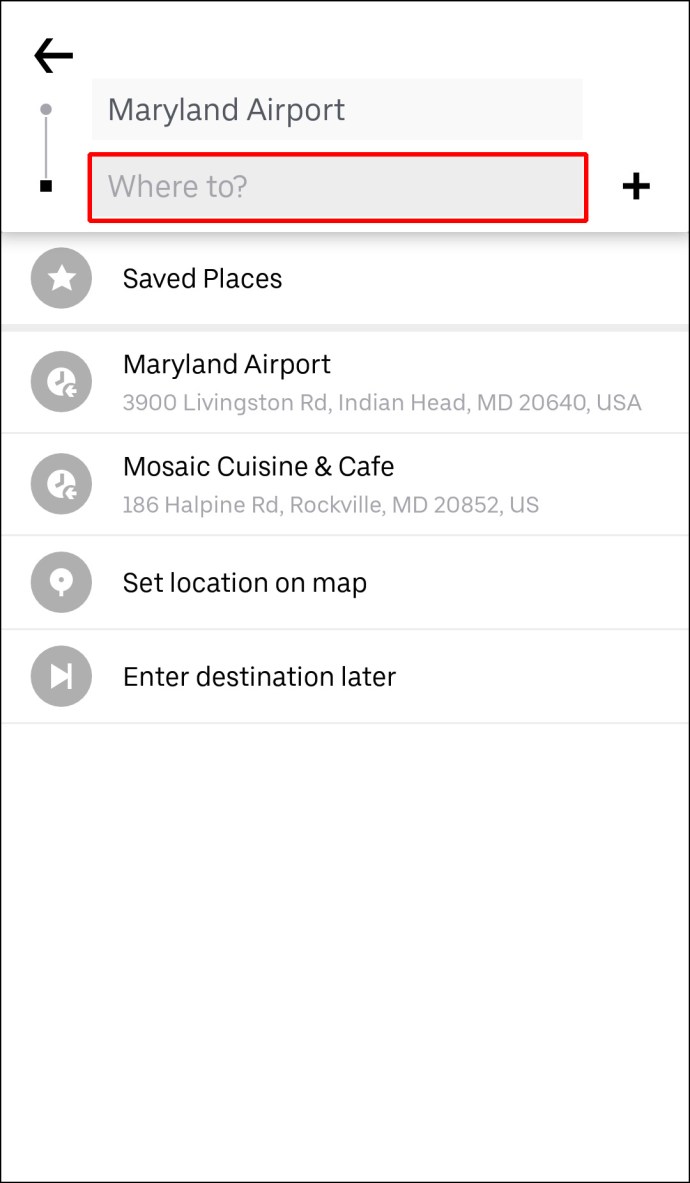
- Выберите тип автомобиля для поездки на Uber.
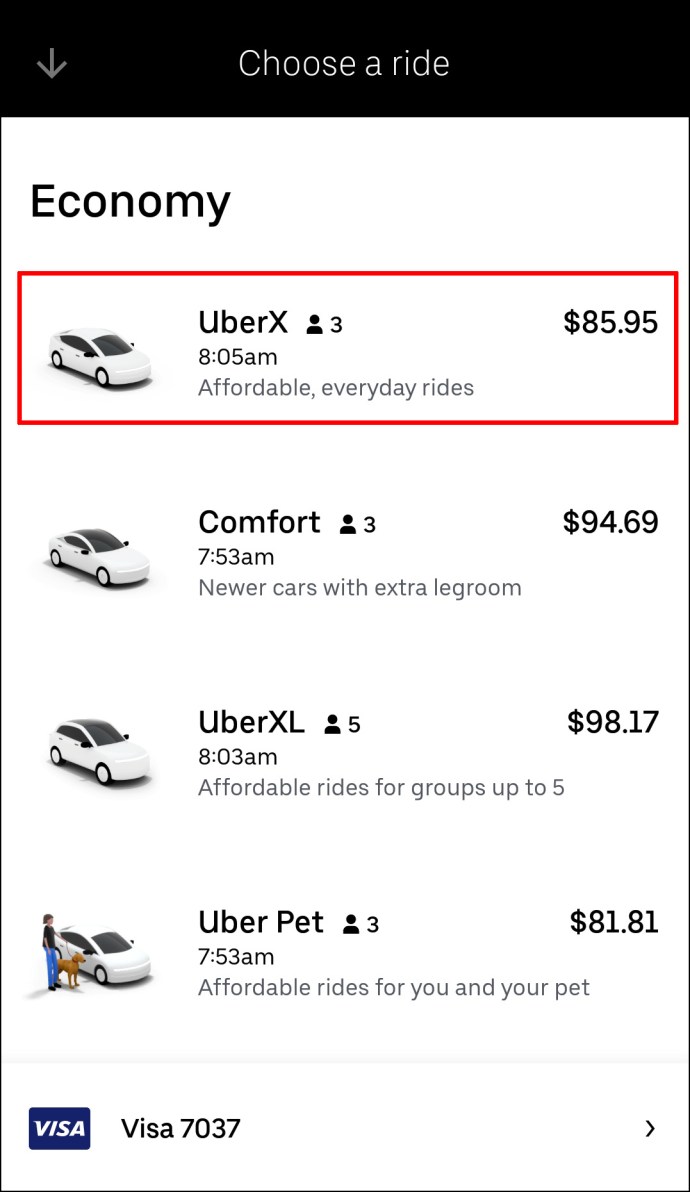
- Нажмите на кнопку «Подтвердить».
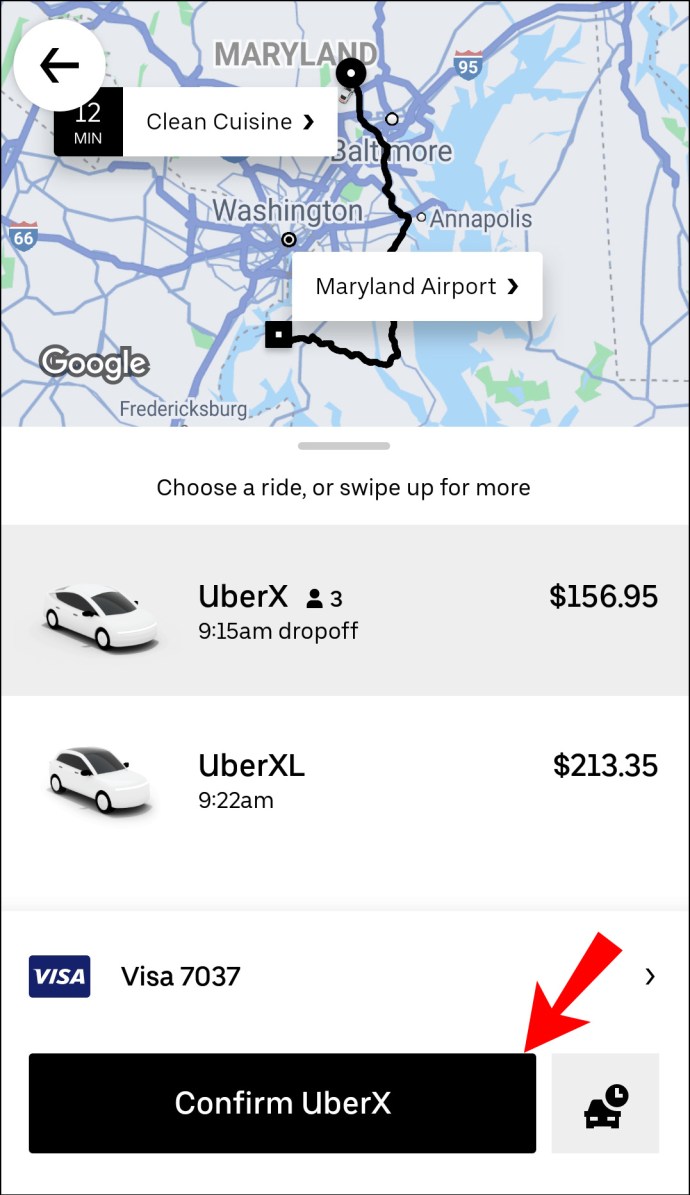
- Подтвердите место получения.
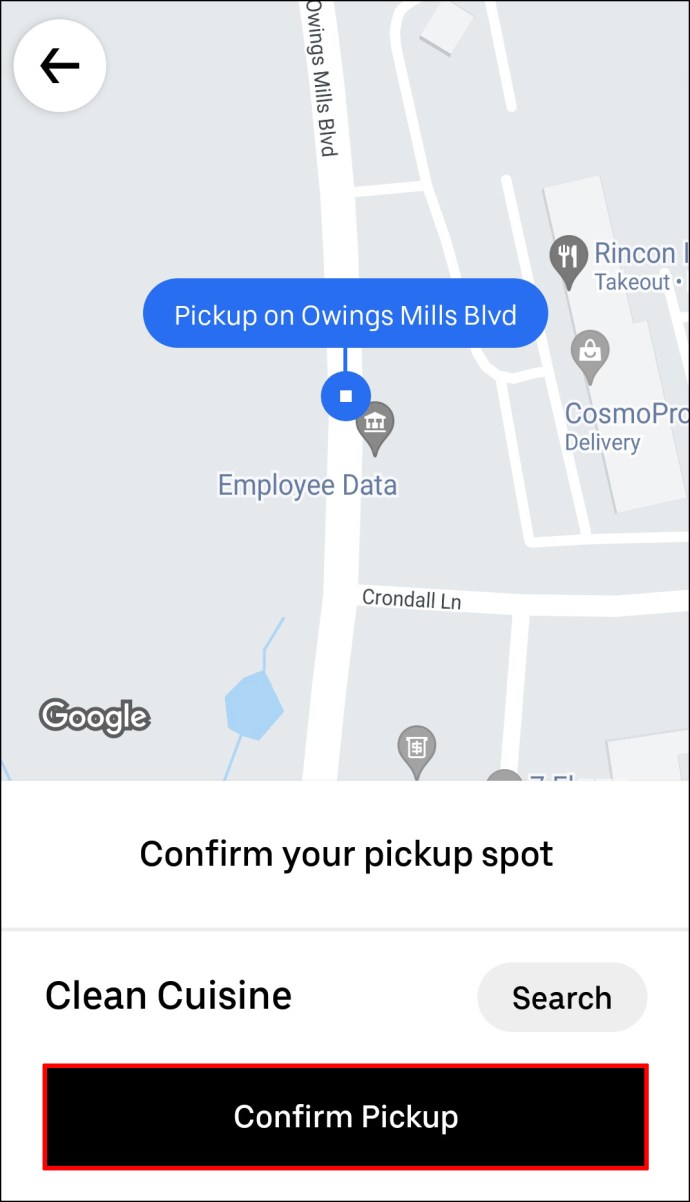
- Нажмите кнопку «+» рядом с «Куда?» коробка.

- Введите новое место назначения.
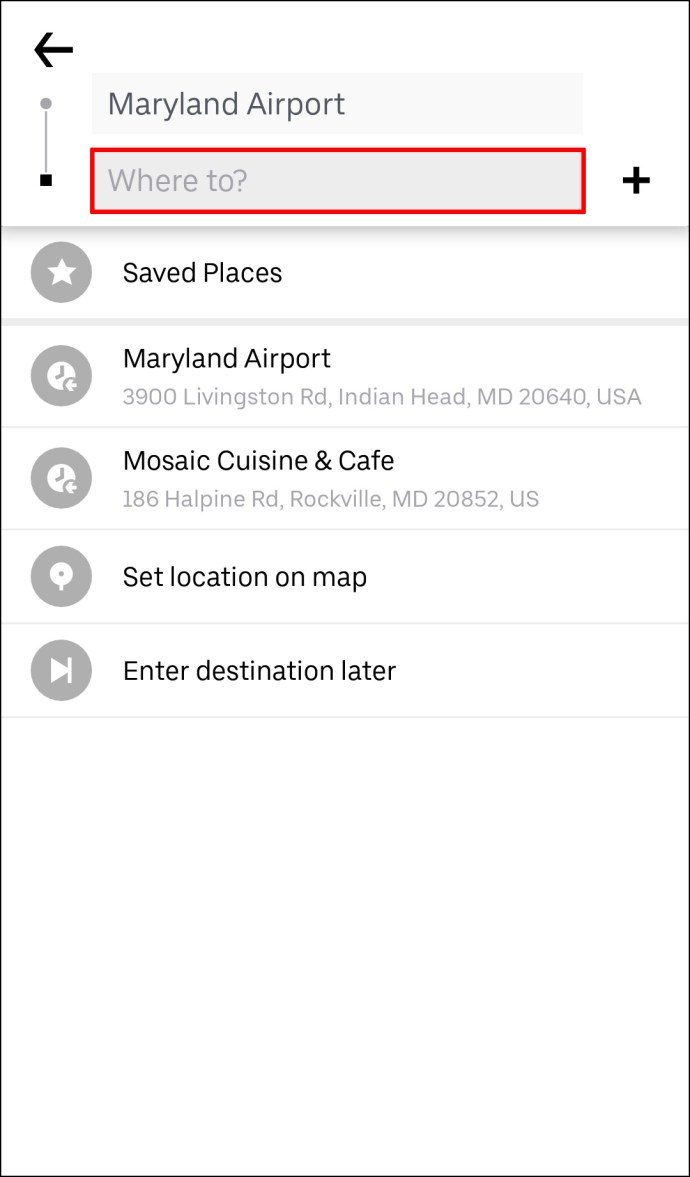
- Выберите «Готово».
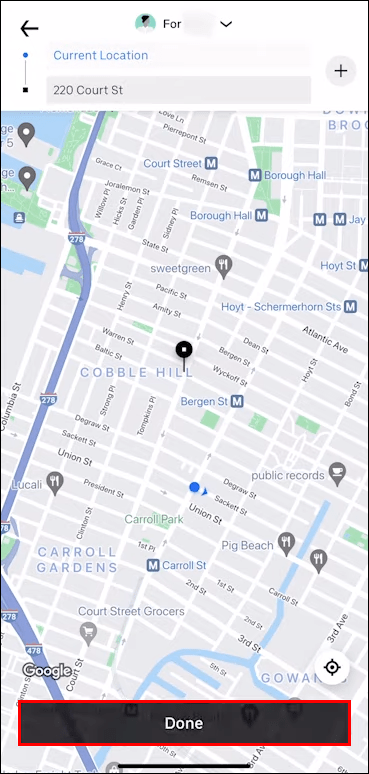
- Выберите «Подтвердить» внизу экрана.
Прежде чем вы добавите новую остановку, Uber напомнит вам, что расстояние между остановками не должно превышать трех минут. Вам нужно будет нажать кнопку «Согласен», прежде чем вы введете новый пункт назначения. После того, как вы добавили новую остановку, вам также необходимо подтвердить ее в приложении. Если ваши остановки по-прежнему занимают более трех минут, вы получите дополнительную плату.
Как добавить несколько остановок в Uber Pre-Ride
Вы можете запланировать до трех остановок до или во время поездки на Uber. Стоимость каждой вашей остановки автоматически добавляется к стоимости всей поездки. Если вы путешествуете с несколькими людьми, вы можете использовать функцию «Split Pay» Uber, чтобы вы и ваши друзья могли легко разделить стоимость поездки. Однако имейте в виду, что вы можете платить отдельно только за всю поездку, а не за каждую остановку.
Если вы решите добавить еще одну остановку к своей поездке на Uber до или во время поездки, сделайте то же самое. Вы можете добавлять, удалять или изменять места назначения на iPad, iPhone и устройствах Android.
Чтобы добавить несколько пунктов назначения перед поездкой на Uber, вам необходимо ввести свой первый пункт назначения и добавить после него другие остановки. Вот как это делается:
- Запустите приложение Uber на своем телефоне или планшете.

- Введите свой первый пункт назначения в поле «Куда?» поле в верхней части экрана.

- Выберите тип автомобиля для поездки на Uber.
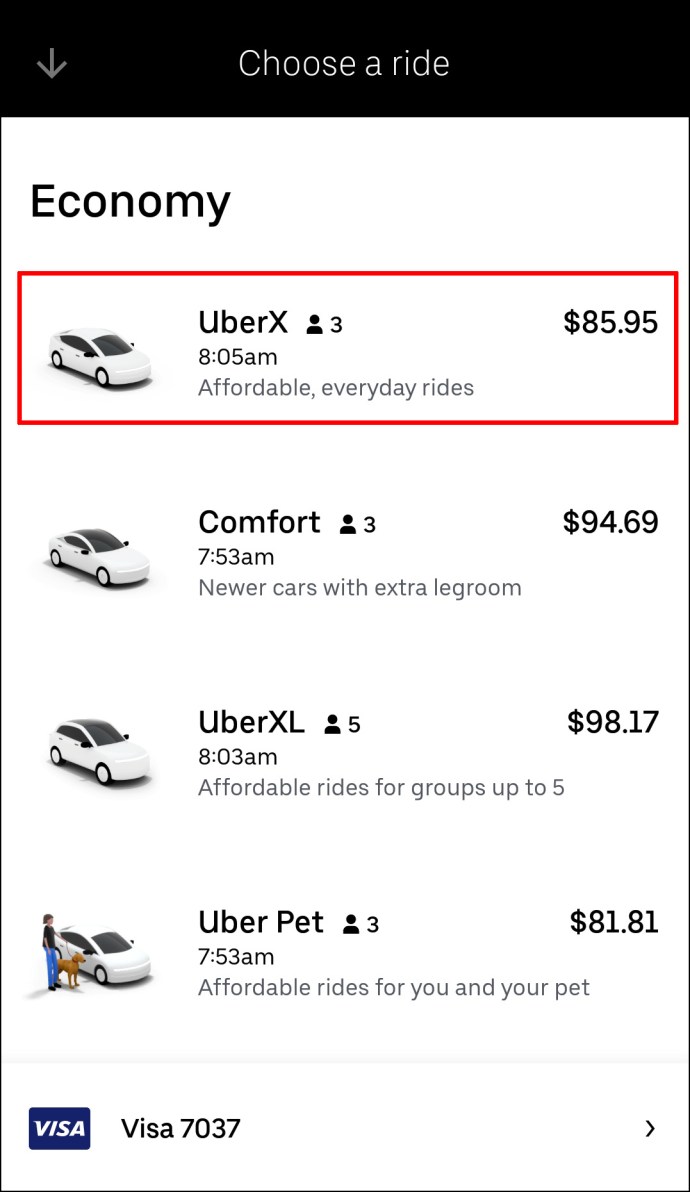
- Закажите поездку и дождитесь, пока водитель Uber ее подтвердит.
- Вернитесь к «Куда?» поле, чтобы добавить новый пункт назначения.

- Нажмите на кнопку «+» рядом с «Куда?» коробка. Вы увидите, что у вас есть еще два поля для ввода нескольких остановок.

- Введите в поля одну или две дополнительные остановки.
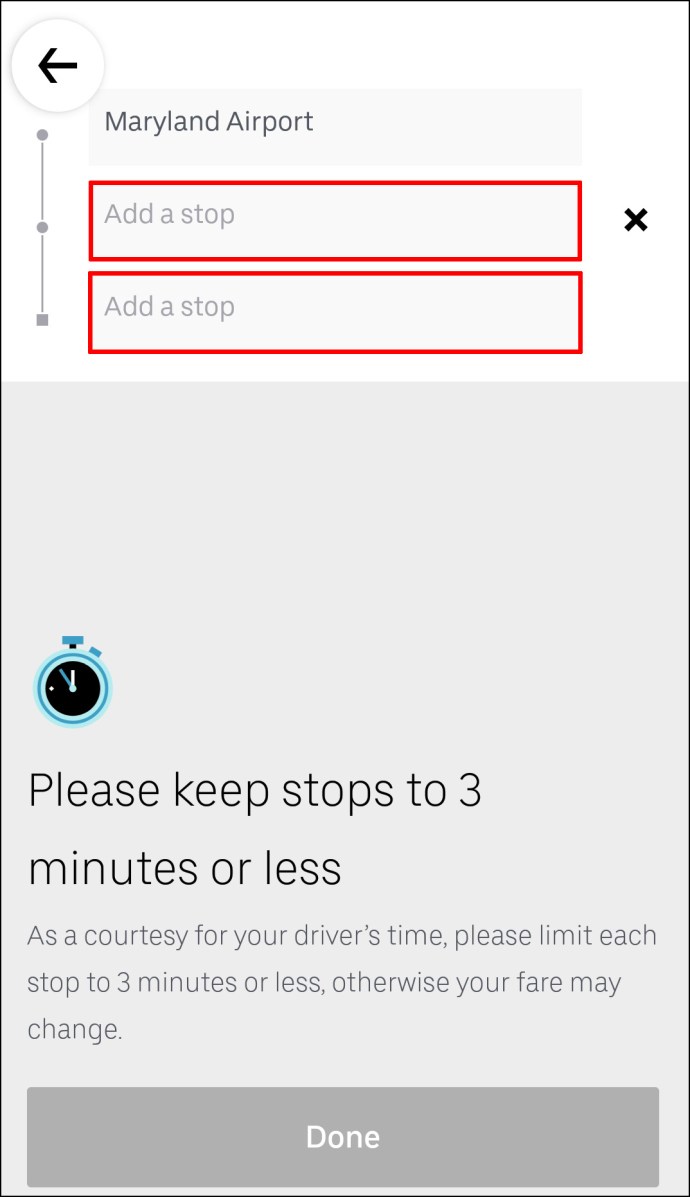
- Выберите «Готово».
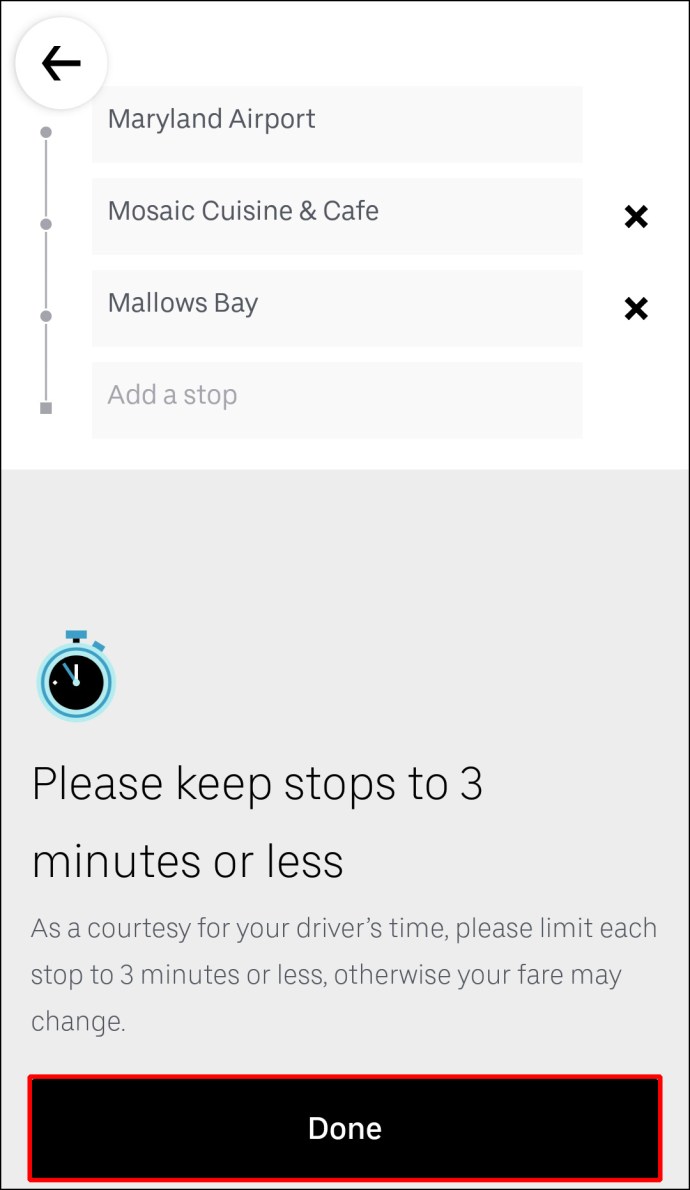
- Подтвердите свои новые остановки.
Вот и все. Теперь все, что вам нужно сделать, это сесть и дождаться, пока ваш Uber заберет новых пассажиров или оставит их в их отдельных пунктах назначения.
Как добавить несколько остановок во время поездки в Uber
Если вы хотите добавить несколько остановок во время поездки на Uber, выполните следующие действия:
- Откройте приложение Uber.

- Нажмите на панель внизу и проведите по ней вверху экрана.
- Рядом с пунктом назначения нажмите на опцию «Добавить или изменить».

- Рядом с полем «Добавить» введите дополнительную остановку.
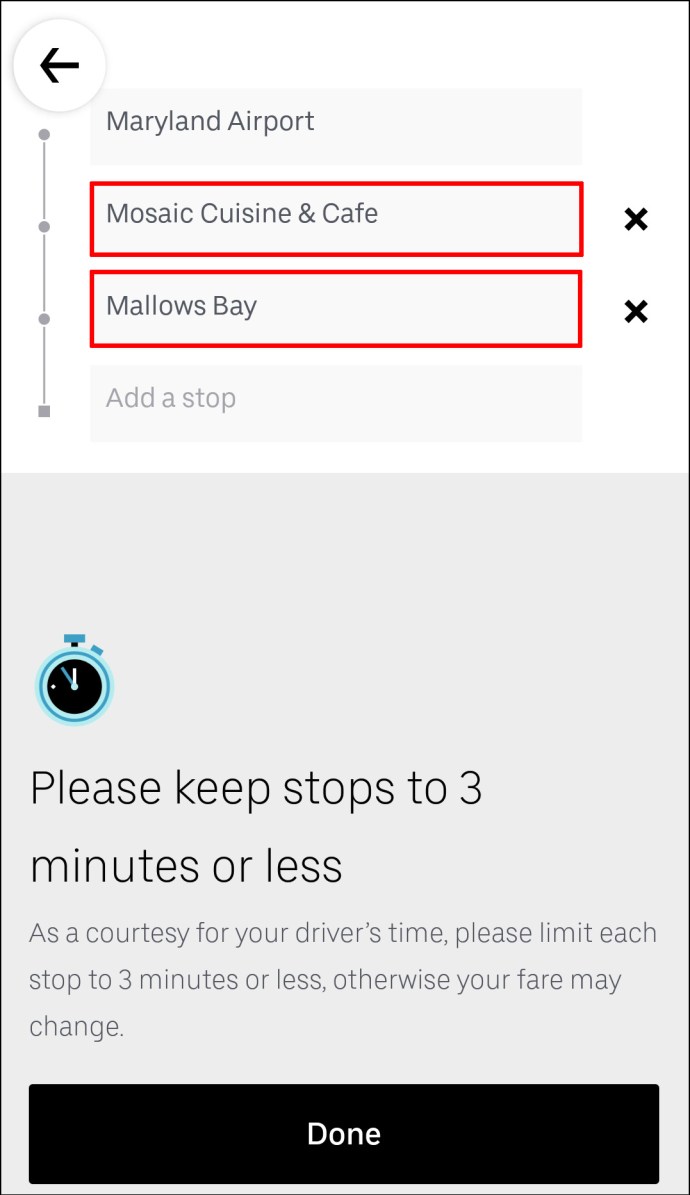
- Выберите «Готово».
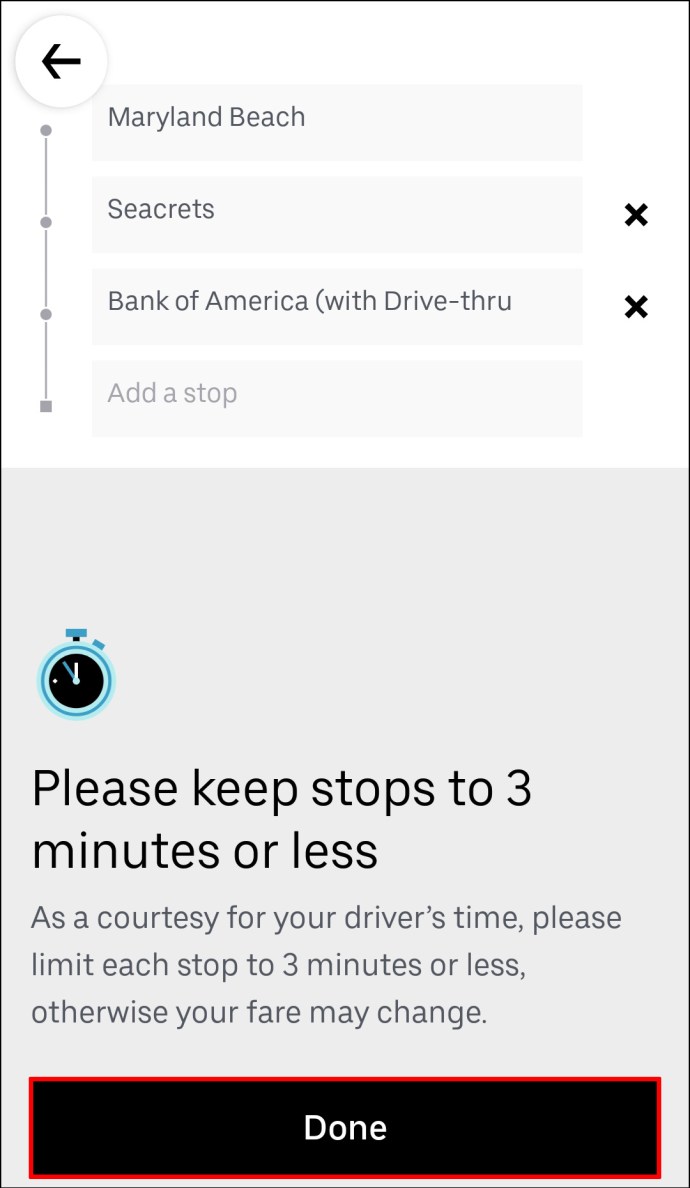
- Подтвердите, что вы хотите добавить новую остановку.
Прежде чем вы нажмете кнопку «Готово», Uber напомнит вам, что ваша остановка должна быть не более трех минут.
Как добавить остановку в качестве водителя в мобильном приложении
Водители не могут добавлять остановки с помощью мобильного приложения, но они могут редактировать маршрут до пункта назначения. Как только пассажир отправит запрос на добавление одной или двух дополнительных остановок к поездке Uber, информация о поездке будет автоматически обновлена. После того, как к маршруту были добавлены дополнительные остановки, ни пассажиру, ни водителю больше нечего делать. Вам даже не нужно сообщать водителю Uber, что вы добавили остановку, так как он будет немедленно уведомлен через приложение Uber.
Дополнительные ответы на часто задаваемые вопросы
Как удалить остановку с поездки на Uber?
Хотя добавить остановку к поездке на Uber довольно просто, убрать ее с маршрута еще проще. Чтобы удалить остановку из поездки на Uber в мобильном приложении, выполните следующие действия:
1. Откройте приложение Uber.
2. Нажмите на панель назначения в нижней части экрана.
3. Перейдите к опции «Добавить или изменить» рядом с пунктом назначения.
4. Найдите остановку, которую хотите удалить.
5. Нажмите на «X» рядом с ним.
6. Выберите «Готово».
Вот и все. Изменения, которые вы внесли в свой маршрут Uber, будут немедленно обновлены в приложении Uber.
Могу ли я добавить несколько остановок при планировании поездки Uber?
В рамках услуги Uber у вас есть возможность запланировать поездку на Uber. Вы также можете добавить несколько остановок при планировании поездки. Более того, вы также можете запланировать поездку на Uber за несколько недель до того, как она вам понадобится. Если ваши планы изменятся, вы легко можете отменить поездку или изменить маршрут.
Вы можете делать все это в мобильном приложении Uber. Во-первых, вам нужно запланировать поездку на Uber. Вот как это делается:
1. Откройте приложение Uber.
2. Введите пункт назначения в поле «Куда?» коробка.
3. Нажмите кнопку «Сейчас» в правом нижнем углу экрана.
4. В разделе «Запланировать поездку» выберите точное время и дату поездки.
5. Когда вы закончите, нажмите кнопку «Установить».
6. Введите место получения на следующей странице.
7. Введите ниже место высадки.
8. Выберите Uber для поездки.
9. Нажмите на кнопку «Запланировать Uber».
Запланировав поездку на Uber, вы можете легко добавить в маршрут больше остановок. Просто вернитесь к "Куда?" и нажмите значок «+», чтобы добавить еще до двух пунктов назначения.
Все готово с одной поездкой на Uber
Чрезвычайно полезно знать, как добавить дополнительные остановки к вашему маршруту Uber. Это здорово, когда вы путешествуете с несколькими людьми, когда вам нужно выполнить поручения по всему городу или когда ваши планы неожиданно меняются. Более того, вы можете так же быстро изменить или удалить дополнительные остановки до или во время поездки.
Вы когда-нибудь добавляли остановки в поездку на Uber? Вы выполнили те же действия, которые описаны в этом руководстве? Дайте нам знать в комментариях ниже.